Per aggiungere un simbolo del riquadro di controllo della geometria
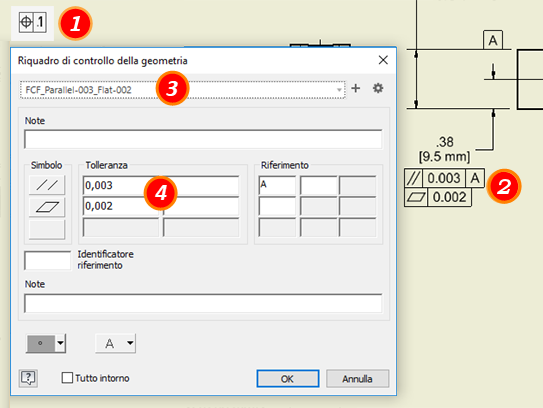
Nella barra multifunzione, fare clic su scheda Annotazione
 gruppo Simboli
gruppo Simboli  Riquadro di controllo della geometria.
Riquadro di controllo della geometria.Per posizionare il simbolo, eseguire una delle seguenti operazioni:
Per creare un simbolo associato ad uno spigolo parte, posizionare il cursore sullo spigolo e fare doppio clic per aggiungere il simbolo.
Per creare un simbolo privo di linea direttrice, fare doppio clic sulla posizione in cui si desidera collocare il simbolo.
Per creare un simbolo privo di linea direttrice associato ad un elemento geometrico, fare doppio clic su uno spigolo o su un punto evidenziato. Il simbolo viene associato allo spigolo o al punto.
Per creare un simbolo associato ad una linea direttrice, fare clic per definire la posizione del punto iniziale della direttrice. Se si fa clic su uno spigolo o su un punto evidenziato, la linea direttrice viene associata a tale spigolo o punto. Spostare il cursore e fare clic per aggiungere un vertice alla linea direttrice. Quando l'indicatore del simbolo raggiunge la posizione desiderata, fare clic con il pulsante destro del mouse e selezionare Continua.
Suggerimento: Per modificare la posizione di un telaio, posizionare il cursore sul punto verde del simbolo, quindi fare clic e trascinare per riposizionare. Una piccola distanza consente di invertire il simbolo sull'altro lato di uno spigolo. Una distanza più grande allontana il telaio dallo spigolo del telaio e aggiunge una direttrice.Suggerimento: Per ruotare un simbolo del quadro di controllo della lavorazione, fare clic con il pulsante destro del mouse sul simbolo e fare clic su Ruota di 90° in senso orario o su Ruota di 90° in senso antiorario.
(Facoltativo) Selezionare una preimpostazione simbolo e modificarla in base alle esigenze. Se non esiste una preimpostazione, continuare con i passaggi seguenti. Nel passaggio 5 è possibile salvare una preimpostazione.
Nota: Se non è possibile selezionare una preimpostazione, ovvero se il testo è visualizzato in grigio, è probabile che ci sia un'incompatibilità tra il contenuto predefinito e le impostazioni dello stile. Per utilizzare la preimpostazione, modificare il contenuto incompatibile o l'impostazione dello stile.Impostare gli attributi e i valori del simbolo nella finestra di dialogo Riquadro di controllo della geometria, quindi fare clic su OK.
(Facoltativo) Se i valori del simbolo vengono utilizzati spesso, salvarli come una preimpostazione con nome. Per salvare come preimpostazione, fare clic nel campo Preimpostazione
 e accettare il nome di default o specificarne uno in base alle convenzioni di denominazione.Nota: Per maggiori dettagli sulle preimpostazioni, vedere Come utilizzare le preimpostazioni.
e accettare il nome di default o specificarne uno in base alle convenzioni di denominazione.Nota: Per maggiori dettagli sulle preimpostazioni, vedere Come utilizzare le preimpostazioni.Continuare a posizionare i riquadri di controllo della geometria. Al termine dell'operazione, fare clic con il pulsante destro del mouse e scegliere Fatto dal menu visualizzato.